Публикация пакетов в NuGet.org
Azure DevOps Services | Azure DevOps Server 2022 — Azure DevOps Server 2019
NuGet.org — это диспетчер пакетов, позволяющий разработчикам совместно использовать повторно используемый код. Пакет NuGet — это сжатый файл с .nupkg расширением, содержащим скомпилированный код, который можно использовать в других проектах. Пакеты, размещенные в NuGet.org, доступны всем разработчикам по всему миру.
Необходимые компоненты
- Любая версия Visual Studio 2019 и рабочая нагрузка .NET Core.
dotnetCLI. Если у вас его еще нет, установите пакет SDK для .NET Core.- Зарегистрируйте бесплатную учетную запись на nuget.org , если у вас еще нет учетной записи.
Создание проекта
Вы можете использовать собственный проект .NET для создания и создания пакета NuGet или создания новой базовой библиотеки классов .NET следующим образом:
В Visual Studio выберите "Файл", "Создать", а затем "Проект".
Выберите шаблон библиотеки классов (.NET Standard) и нажмите кнопку "Далее".
Присвойте проекту имя и решение, а затем выберите расположение для локального сохранения проекта. Когда все будет готово, нажмите кнопку Создать.

Библиотека классов шаблонов достаточно для создания пакета NuGet, поэтому для этого руководства мы будем использовать существующий шаблон, и мы не будем писать дополнительный код.
Настройка и создание пакета
Выберите проект из обозревателя решений, щелкните правой кнопкой мыши и выберите свойства , а затем пакет.
Заполните форму и убедитесь, что идентификатор пакета является уникальным, в противном случае он может конфликтуть с существующими пакетами в NuGet.org. Общее соглашение об именовании такое: Company.Product.Feature. Если вы хотите создать пакет каждый раз при сборке проекта, выберите пакет NuGet для сборки проверка box.

Выберите проект из обозревателя решений, щелкните правой кнопкой мыши и выберите пакет , чтобы создать
.nupkgпакет.
Проверьте состояние команды пакета в окне вывода.

Создание ключа API
Теперь, когда мы создали наш nupkg пакет, мы почти готовы опубликовать его, но сначала необходимо создать ключ API для подключения к API NuGet.org.
Войдите в учетную запись NuGet.org или создайте ее, если вы этого не сделали.
Щелкните значок имени пользователя и выберите ключи API.
Нажмите кнопку "Создать", а затем введите имя ключа. Присвойте ключ отправке новых пакетов и версии пакета область, а затем введите
*поле шаблона glob, чтобы выбрать все пакеты. Когда все будет готово, нажмите кнопку Создать.
Выберите " Копировать и сохранить ключ API" в безопасном расположении. Этот ключ потребуется для публикации пакета NuGet.
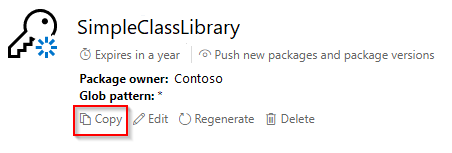
Публикация пакета в NuGet.org
Пакет можно опубликовать с помощью веб-интерфейса, dotnet CLI или nuget.exe CLI. Мы сосредоточимся на публикации пакетов с помощью командной строки в этом разделе. Для этого вам потребуется имя пакета, ключ API и исходный URL-адрес.
В командной строке с повышенными привилегиями перейдите к папке, содержащей
nupkgпакет.Выполните следующую команду, чтобы опубликовать пакет в NuGet.org. Замените заполнители именем пакета и ключом API.
dotnet nuget push <packageName> --api-key <APIKey> --source https://api.nuget.org/v3/index.jsonВыходные данные предыдущей команды должны выглядеть примерно так.

